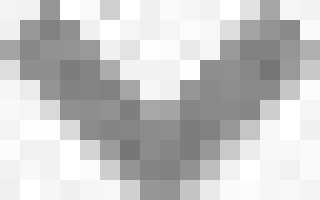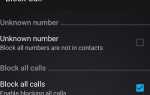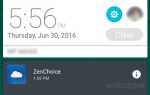Вопрос:
Как добавить обложки альбомов в приложение Music на моем ZenFone 2? Кроме того, как я могу удалить их, чтобы вернуться к изображению альбома по умолчанию?
Ответ:
Несмотря на то, что вы можете легко добавлять обложки альбомов с помощью предустановленного приложения Музыка, вам потребуется сторонний редактор тегов MP3, чтобы удалить назначенные обложки альбомов.
я. Добавить обложку альбома
- Открой Музыка приложение.
- Нажмите

рядом с песней, которую вы хотите добавить обложку альбома, а затем выберите Изменить информацию.

- Нажмите на текущую обложку альбома, а затем вы можете выбрать Файловый менеджер или же веб-браузер. Для этого урока я выберу Диспетчер файлов, так как изображение альбома уже находится на моем телефоне.

- Выбрать Галерея а затем следуйте, выбрав изображение.
- Когда вы закончите, нажмите

сохранить.
II. Чтобы вернуться к обложке альбома по умолчанию
Опция удаления обложек альбомов недоступна в приложении Музыка. Поэтому для этого вам потребуется сторонний редактор тегов MP3.
Существует довольно много редакторов тегов MP3. Я буду использовать iTag в этом уроке для демонстрации.
- Загрузите iTag из магазина Google Play.
- Открой ITAG приложение.
- На песни На вкладке нажмите песню, которую вы хотите удалить обложку альбома.

- Нажмите Прозрачная крышка, а потом

.

Замечания: Редактирование и сохранение с помощью загруженного приложения-редактора тегов работает только для музыкальных файлов, которые хранятся во внутренней памяти. Если ваши музыкальные файлы находятся на внешней SD-карте, вам необходимо скопировать их во внутреннее хранилище, прежде чем приступать к редактированию.